ChkDsk günlük dosyası konumu: Olay Görüntüleyicide ChkDsk günlüğü nasıl görüntülenir?
Hataları bulmak ve düzeltmek için bilgisayar sistemlerimizde ChkDsk çalıştırıyoruz . Taramayı tamamladıktan sonra, chkdsk sonuçları Olay Görüntüleyicisi'ne kaydedilir . Chkdsk sonuçlarını Olay Görüntüleyici'de(Event Viewer) birkaç tıklama ile okuyabilirsiniz . Bozulma, ani elektrik kesintisi vb. durumlarda Windows , chkdsk komutunu otomatik olarak yürütür ve sistemde hata olup olmadığını kontrol eder. Bunun yanı sıra, Windows 11/10disk hatası denetimi için de zamanlayabilirsiniz . Windows 11/10 /10'daki chkdsk yardımcı programı çeşitli performans sorunlarını(performance issues) giderir ve sistemin sorunsuz çalışmasını sağlar(system run smoothly) .
Windows , kullanıcının okuyabilmesi ve ek sorun giderme adımları atabilmesi için chkdsk sonuçlarını (troubleshooting steps)Olay Görüntüleyicisi'ne(Event Viewer) kaydeder . Ancak birçok kullanıcı , bir Windows 10 makinesinde Check Disk için Olay Görüntüleyici Günlüğünü nasıl okuyacağını(how to read the Event Viewer Log) bilmiyor . Bu makalede, Event Viewer(Event Viewer) günlüklerinde chkdsk sonuçlarını bulmanıza yardımcı olacak adımları göstereceğiz .
Olay Görüntüleyicide (Event Viewer)ChkDsk günlüğü nasıl görüntülenir?
Chkdsk için Olay Görüntüleyici(Event Viewer) günlüklerini görüntülemek için aşağıdaki iki yöntemi kullanacağız :
- Windows'ta (Windows)Olay Görüntüleyici(Event Viewer) uygulamasını kullanma .
- Windows PowerShell'i kullanma.
1] Olay Görüntüleyici(Event Viewer) uygulamasını kullanarak ChkDsk sonuçlarını okuma(Reading ChkDsk)
Aşağıda listelenen adımları izleyin.
1] Windows arama kutusuna “ (Windows)Olay Görüntüleyici(Event Viewer) ” yazın ve başlatmak için uygulamaya tıklayın.
2] Olay Görüntüleyici(Event Viewer) uygulamasında, sol paneldeki “ Windows Günlükleri(Windows Logs) ” bölümünü genişletin .

3] Şimdi, “ Uygulama(Application) ” seçeneğine sağ tıklayın ve “ Geçerli Günlüğü Filtrele(Filter Current Log) ” seçeneğine tıklayın .
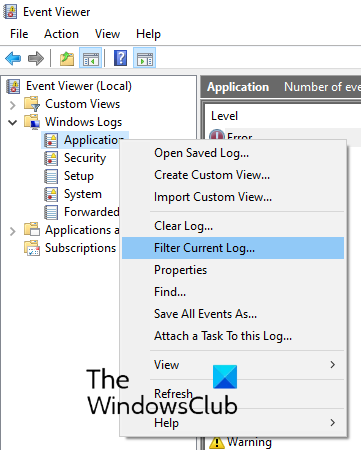
3] Olay Kaynakları(Event Sources) açılır menüsünde, “ chkdsk ” ve “ wininit ” için onay kutularını seçin . İşiniz bittiğinde, Tamam'ı tıklayın.
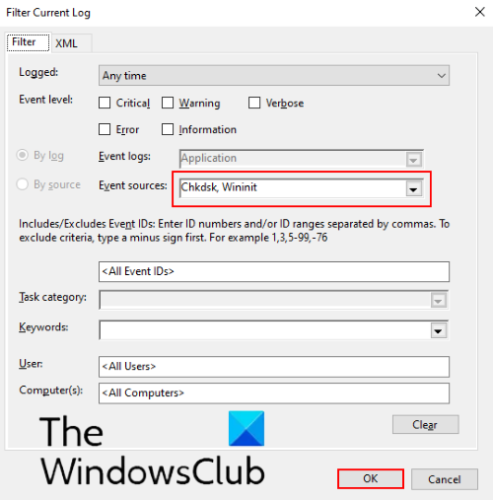
Bu adımları gerçekleştirdikten sonra, Olay Görüntüleyicisi(Event Viewer) merkez panelinde chkdsk sonuçlarını görebileceksiniz .
Belirli bir günlüğü seçin ve ayrıntıları alt orta panelde bulunacaktır.
2] PowerShell kullanarak ChkDsk sonuçlarını görüntüleme(Viewing ChkDsk)
Windows PowerShell kullanarak chkdsk sonuçlarını görüntüleme adımlarını görelim .
1] Windows arama kutusuna PowerShell(Type PowerShell) yazın ve Windows PowerShell uygulamasına tıklayın.
2] PowerShell penceresinde aşağıdaki komutu yazın ve yürütmek için Enter tuşuna basın.(Enter)
get-winevent -FilterHashTable @{logname="Application"; id="1001"}| ?{$_.providername –match "wininit"} | fl timecreated, message
Bu size chkdsk günlüklerini gösterecektir.
3] Ayrıca chkdsk günlüklerini metin dosyasında dışa aktarabilirsiniz. Bunun için PowerShell'e(PowerShell) aşağıdaki komutu yazın ve Enter'a basın(Enter) .
get-winevent -FilterHashTable @{logname="Application"; id="1001"}| ?{$_.providername –match "wininit"} | fl timecreated, message | out-file Desktop\chkdsklog.txt
Dosya " chkdsklog(chkdsklog) " adıyla Masaüstünüze kaydedilecektir .
PowerShell komutunun size yalnızca en son chkdsk günlüklerini sağladığını unutmayın . Bu nedenle(Hence) , ayrıntılı bir chkdsk günlüğü istiyorsanız, lütfen bu makalede listelenen ilk yöntemi izleyin.
Olay Görüntüleyici(Event Viewer) günlüklerinde chkdsk sonuçlarını bu şekilde bulabilir ve görüntüleyebilirsiniz .
Okumak isteyebileceğiniz ilgili gönderi: (Related post that you may like to read: )ChkDsk stuck at a particular % or hangs at some stage .
Related posts
Chkdsk Chkdsk için Event Viewer Log'yı okuyun Windows 10
Windows 10 eksik Event Viewer günlükleri
Event Viewer Windows 10'te eksik
Event Viewer Event Viewer'de Event Viewer'de Nasıl Etkinleştirilir?
Nasıl Tümünü Sil Event Logs içinde Event Viewer içinde Windows 10
Windows 7/8/10'da Diski Denetle Yardımcı Programı (CHKDSK) ile Dosya Sistemi Hatalarını Düzeltin
Found.000 klasörü nedir? .Chk dosyalarını nasıl kurtarır?
Windows 11/10'te Windows Update log'ün nasıl bululur ve nasıl okunur
Etkinleştirme veya Windows 11/10 içinde Disable Boot Log nasıl
Fix Problem Event Name BEX64 Windows 10'de
Windows Event Log Service başlamadı veya kullanılamıyor
Check Disk Utility ile Fix File System Errors (CHKDSK)
Event ID 10006 ve 1530: COM+ application Windows 10 çalışmıyor
Windows'ta Olay Görüntüleyici ile nasıl çalışılır
Windows 10'da Fixing C Stage 1'ü nasıl durdurur
Windows Sorunlarını Gidermek için Olay Görüntüleyici Nasıl Kullanılır
Nasıl Windows 10 varsayılan Event Log file konumunu değiştirmek için
Event ID 158 HATA - Windows 10'de GUIDs assignment'ler
Windows 11/10'da Event ID 642 ESENT error nasıl düzeltilir
Event ID 307 ve 304, Windows 10 cihazında error code 0x801c001d ile
